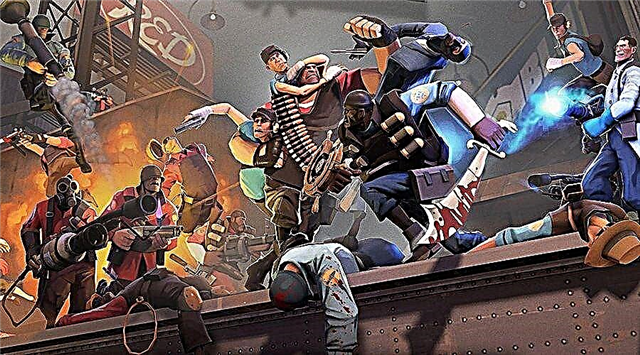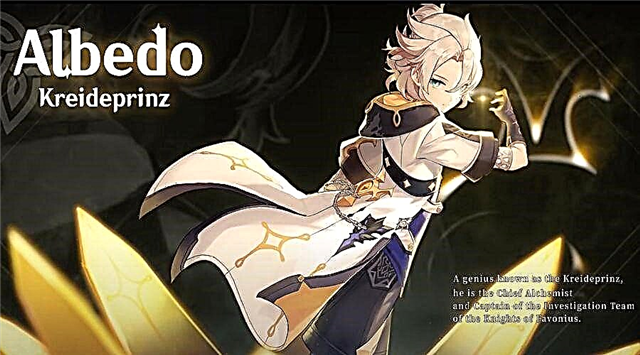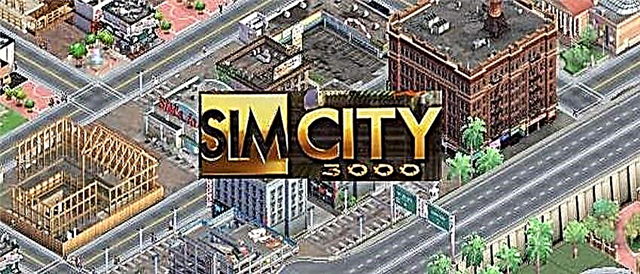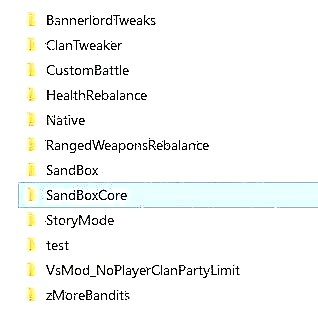Anleitung zum Bearbeiten von Einheiten. Eine kurze Anleitung zum Bearbeiten Ihrer eigenen Einheiten in Bannerlord.
Klicken Sie mit der rechten Maustaste auf M&B Bannerlord -> Verwalten -> Lokale Dateien durchsuchen.

Öffnen Sie nun den Ordner: Module

Öffnen Sie den SandboxCore-Ordner (ignorieren Sie andere Ordner vorerst).

Navigieren Sie nun zum Ordner ModuleData.

Öffnen Sie spnpccharacters.xml in einem beliebigen Editor (ich empfehle Notepad ++). Aber machen Sie sicherheitshalber vorher eine Kopie!

Stellen Sie sicher, dass Sie eine Kopie der .xml-Datei erstellen, bevor Sie Änderungen vornehmen.
Es sollte jetzt ungefähr so aussehen: Sie können den nächsten Textbildschirm überspringen, wenn Sie möchten, und zum nächsten Abschnitt übergehen. Unter den Fähigkeiten können Sie die Bedeutung der Fähigkeiten ändern. Unter Ausrüstung können Sie die Ausrüstung des Trupps ändern (einige können mehrere Ausrüstungsbäume haben. Sie können Bäumen unterschiedliche Ausrüstung geben, damit die Einheit im Kampf zufällige Ausrüstung erhält). zum Beispiel: EQ-Baum 1 hat 1 Schwert:

- id = "Item.sturgia_sword_2_t3" />
und EQ-Baum 2 bekam eine Axt:
- id = "Item.sturgia_axe_3_t3" />
Die Einheit kann jetzt im Kampf ein Schwert ODER eine Axt halten, da beide Waffen für Gegenstandsslot 0 ("Item0") sind, also besteht eine Chance von 50% für einen der Gegenstände. Wenn Sie 3 verschiedene "Item0"-Waffen herstellen, beträgt die Wahrscheinlichkeit 33,333333 % und so weiter.
Charakterabschnitt
- default_group = "Infanterie" <-------- Infanterie, Bogenschütze oder Reiterei etc
- level = "16" <--------- level der einheit
- civilTemplate = "NPCCharacter.sturgia_troop_civilian_template_t2" <--- Charaktermodell
- name = "{= brlJJW5I} Sturgian Veteran Fyrd" <-------- Name im Spiel
- Beruf = "Soldat" <---- nicht ändern
- culture = "Culture.sturgia" <---- nicht ändern
- skill_template = "NPCCharacter.infantry_heavyinfantry_level16_template_skills"> <--- nicht ändern
Reduktionsabschnitt
<--- Start <...> <--- end (immer mit )Einfach, nicht wahr? Mach nur keine Rechtschreibfehler und es wird funktionieren.
Abschnitt Fähigkeiten.
Ändere einfach nicht den Namen " Facetime. Ehrlich gesagt habe ich es noch nie angefasst. Aber warte! Das ist nicht alles! In trotzms.xml finden Sie alle wertvollen IDs, die Sie sich wünschen. Nun viel Spaß beim Basteln. Das ursprüngliche XML ist weg! Und was jetzt?! Wenn Sie es gefälscht haben und vergessen haben, eine Kopie der xml. Sie können es jederzeit deinstallieren und M&B Bannerlord über Steam wiederherstellen. Danach sollte das alte XML zurückkommen. Zeit sparen Kopieren Sie die XML und bearbeiten Sie die Kopie auf dem zweiten Bildschirm während der Wiedergabe. So kann man sich die Rüstung etc. im Spiel anschauen. So erhalten Sie alle Gegenstände im Spiel Dokumente mygames Mount and Blade II Bannerlord Configs engine_config.txt ---> cheat_mode = 0 0 auf 1 ändern. Sie können jetzt alle In-Game-Gegenstände anzeigen, wenn Sie Ihr Inventar öffnen und dann die ID in der Datei trotzms.xml über die Suche finden.<skills><skill id="Athletics"value="70" /><skill id="Riding"value="30" /><skill id="OneHanded"value="70" /><skill id="TwoHanded"value="40" /><skill id="Polearm"value="70" /><skill id="Bow"value="30" /><skill id="Crossbow"value="10" /><skill id="Throwing"value="40" /></skills><face> <face_key_template value="NPCCharacter.villager_sturgia" /> <---- change to make beautiful </face>
Hinterlassen Sie Ihren Kommentar